Indholdsfortegnelse:
- Forbrugsvarer
- Trin 1: Tilslutning af alle elementer til brødbrættet
- Trin 2: Skrivning af kode
- Trin 3: Lav en beholder til din Arduino
- Trin 4: Brug af din farverige verden

Video: Farverig verden: 4 trin (med billeder)

2024 Forfatter: John Day | [email protected]. Sidst ændret: 2024-01-30 08:26


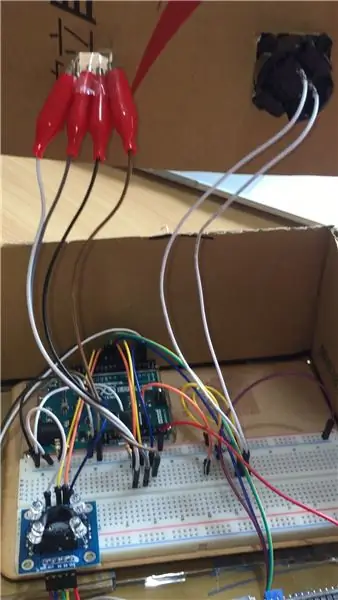
Referencekilde: Her
RGB Colorful World er et natlys fremstillet af RGB -farvesensorer. Det kan nemt ændre sig og vælge den farve, du ønsker i henhold til dit nuværende humør. Du kan få den natlysfarve, du ønsker, når du først har brugt den til at fornemme det lyse objekt.
//
Rediger del (original):
- Originalt navn: RGB Color Picker
Forbrugsvarer
Du får brug for:
- Arduino Leonardo (Eller andet) - Køb her
- TCS3200 RGB Sencer (eller andet) - Køb her
- LCD -panel (1602 IIC/I2C) - Køb her
- Trykknap (enhver form)
- 4,7kΩ modstand (x1)
- 10kΩ modstand (x1)
- 220Ω modstand (x2)
- RGB LED - Køb her
- Brødbræt
- Natlys lampeskærm
- Karton
//
Rediger del (original):
- Arduino Pro Micro
- LCD -paneler uden I2C
- TCS34725 RGB -sensor
- 3D -printer
Trin 1: Tilslutning af alle elementer til brødbrættet


Inden vi installerer alt på én gang, er det mere sikkert at teste hvert element en efter en. For hvis du har installeret alt, men det ikke virker, kan du næsten ikke finde ud af, hvad der gik galt.
Ledningerne til forskellige Arduinos vil være forskellige. Hvis du bruger anden Arduino, kan du søge i ledningsdiagrammet og koden fra andre projekter.
Nu vil vi introducere, hvordan du forbinder ledningen:
RGB farvesensor
GND_Der er to GND, begge er forbundet til den negative pol på brødbrættet (den negative pol skal trække ledningen til Arduino GND)
OUT_forbind til pin8 i Arduino
S2 → Arduinopin10
S3 → Arduino pin9
VCC_Der er to VCC, begge er forbundet til den positive pol på brødbrættet (den positive pol skal trække en ledning til 5v i Arduino)
S0 → Arduino pin12
S1 → Arduino pin11
LCD -panel
GND_forbundet til det negative på brødbrættet
VCC_forbundet til brødbræt positivt
SDA → Arduino pin2
SCL → Arduino pin3
Knap
Brug stiften til at indsætte to-tråden på brødbrættet
Ledning i venstre side_tilslut en 10kΩ modstand, og træk derefter en ledning til Arduino analog A1.
Højre side_Delt i to sider:
Den første side: Træk ledningen til den positive side af brødbrættet.
Den anden side er: Tilslut en 10kΩ modstand, og tilslut derefter en linje til den negative side af brødbrættet.
RGB LED
RGB LED har 4 ben , Inkluder rød, negativ, grøn, blå (kort, lang, kort, kort)
Rød_ forbundet til brødbrættet, og træk derefter en linje til Arduino pin5
Den negative elektrode _ er direkte forbundet med den negative elektrode på brødbrættet
Green_ Tilslut til brødbrættet, tilføj en 220Ω modstand, og træk derefter en ledning til Arduino pin6
Blå_forbind til brødbrættet, tilføj en 4,7 kΩ modstand, og træk derefter en ledning til Arduino pin7
Ovenstående er introduktionen af kredsløbstilslutning.
//
Rediger del (original):
Ledningerne er de samme, bortset fra LCD- og farvesensormodulet.
LCD_Han brugte oprindeligt kun LCD, jeg ændrer det til I2c LCD.
RGB -farve sencor_Han brugte oprindeligt TCS34725 RGB -sensor, jeg ændrer den til TCS3200.
Trin 2: Skrivning af kode
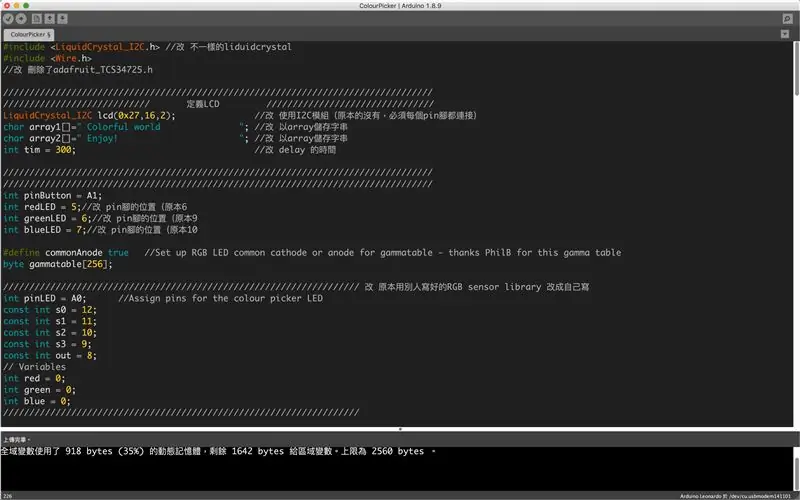


Når kredsløbet er tilsluttet, kan du begynde at skrive kode.
Koden er her: Her
Husk at teste hver del separat !!
Inden du tilslutter USB -kablet til Arduino, skal du omhyggeligt kontrollere, om alle kablerne er korrekte. Hvis der er et forkert kredsløb, kan det forårsage skade på computeren eller Arduino -kortet.
Stiften kan ændres af dig selv i henhold til kredsløbet på dit eget printkort.
//
Rediger del (original):
- Koden for LDC & RGB farvesensor er blevet ændret.
- Begyndelsen på LCD -displayets undertekster er også blevet ændret.
- Ændrede placeringen af nogle stifter.
Trin 3: Lav en beholder til din Arduino



Mål afstanden mellem din Arduino og brødbrættet, og skær den ud med en papkasse. Efter limning placeres komponenten i.
Jeg lavede en trappeformet beholder, hvor knappen og RGB LED på det øverste plan, og RGB-farvesensoren og LCD'en er på det lavere niveau. Rummet indeni er relativt stort og vil ikke bryde tråden. For at forbinde Arduino til powerbanken skal vi skære en lille på siden af boksen.
Skallens størrelse:
- Højere niveau
Længde: 19,5 / Bredde: 10,5 / Højde: 11 cm
- Lavere niveau
Længde: 19,5 / Bredde: 7,5 / Højde: 5 cm
//
Rediger del (original):
- Han brugte 3D -print til at lave sin beholder.
Trin 4: Brug af din farverige verden


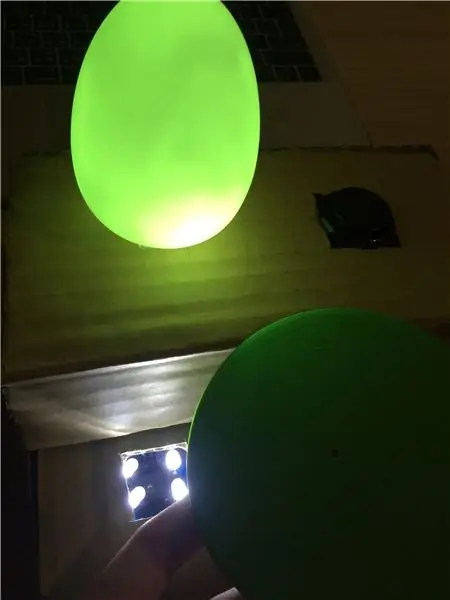
Tilslut USB -kablet til Arduino, og når strømmen er tændt, kan du begynde at bruge det!
Vælg et emne med lyse farver, placer det 1 cm væk fra RGB -farvesensoren, og tryk på knappen. Varens farve vil blive vist på LCD -panelet, og derefter vil RGB LED'en også oplyse lampen, der ligner den farve.
På grund af LED -lampens begrænsninger kan den ikke belyse meget præcise farver. For eksempel kan den ikke belyse sort eller grå farve, fordi selve LED'ens materiale er hvidt. Dæmpede og mindre lyse objekter reducerer effekten, de omgivende lys og refleksionslysene får det også til at fornemme den falske farve, så det anbefales at bruge det i et mørkt rum.
Anbefalede:
Verdens mest effektive off-grid sol-inverter i verden: 3 trin (med billeder)

Verdens mest effektive off-grid sol-inverter i verden: Solenergi er fremtiden. Paneler kan holde i mange årtier. Lad os sige, at du har et off-grid solsystem. Du har et køleskab/fryser og en masse andre ting at køre i din smukke fjerntliggende kabine. Du har ikke råd til at smide energi
Farverig Galaxy Night Lamp: 7 trin

Farverig Galaxy Night Lamp: Hej venner, I dag viser jeg dig, hvordan du laver en fantastisk galakse natlampe fra Mason jar
Sådan bygger du en farverig LED Arduino -terning: 8 trin

Sådan opbygges en farverig LED Arduino -terning: I denne vejledning lærer du, hvordan du bygger en farverig LED -Arduino -terning, som kan “rulles” ved blot at trykke på en knap. Jeg vil forklare, hvordan man bygger Arduino, og hvordan man koder den. Det er en ret simpel tutorial for dem, der er i starten
DIY en farverig tillykke med fødselsdagen LED Candle Circuit: 7 trin

DIY en farverig tillykke med fødselsdagen LED Candle Circuit: Designinspirationen til dette stearinlys kredsløb er fra vores liv. I vores fødselsdagsfest skal vi tænde stearinlysene med en lighter, og efter ønsket har vi blæst lysene ud. Dette DIY -kredsløb fungerer på samme måde. Som vi kan se fra cirklen
Styr den virkelige verden med din pc: 15 trin (med billeder)

Styr virkelige verden -enheder med din pc: Denne instruks viser dig, hvordan du tilslutter en pc og mikrokontroller. Denne demo vil mærke værdien af en gryde eller en hvilken som helst analog indgang og også styre en servo. Samlede omkostninger er under $ 40 inklusive servoen. Servoen tænder en mikrokontakt og derefter m
